phpMyAdmin je bezplatný a open source nástroj, který vám umožňuje spravovat databáze MySQL a MariaDB z webového prohlížeče. phpMyAdmin je plně schopná webová aplikace napsaná v PHP s hlavním účelem zvládnout administraci MySQL/MariaDB přes web. Poskytuje robustní a uživatelsky přívětivé rozhraní pro správu databází, tabulek, databázových uživatelů, základních operací crudu (vytváření, čtení, aktualizace, mazání) a mnoho dalšího.
phpMyAdmin je webová aplikace PHP, kterou lze spustit pod jakýmkoli operačním systémem, včetně Windows, macOS, Linuxu a BSD. Hlavní komponenty, které musíte nainstalovat před instalací phpMyAdmin, jsou balíčky PHP a webový server, můžete být Apache, Nginx atd.
V této příručce se dozvíte, jak nainstalovat phpMyAdmin s LAMP Stack na Rocky Linux. Tuto příručku lze aplikovat na server se stávající instalací LAMP Stack nebo na nový server bez jakýchkoli balíčků LAMP Stack.
Předpoklady
- Systém Rocky Linux.
- Uživatel s oprávněními root nebo sudo. Tento uživatel bude použit pro instalaci nových balíčků a provádění změn v celém systému.
Instalace httpd a MariaDB
Nejprve budete instalovat webový server Apache nebo httpd a databázový server MariaDB. Pokud jste již nainstalovali všechny tyto balíčky, můžete tyto fáze přeskočit.
1. Spusťte níže uvedený příkaz a nainstalujte balíčky httpd a mariadb.
sudo dnf install httpd mariadb mariadb-server
Zadejte „y “ a stiskněte „Enter ' pro potvrzení a instalaci balíčků.
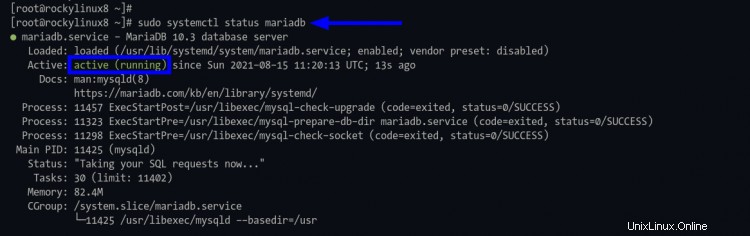
2. Po dokončení instalace spusťte následující příkaz, abyste umožnili automatickým spouštěním služeb httpd a mariadb během spouštění systému.
sudo systemctl enable mariadb
sudo systemctl enable httpd

3. Nyní spusťte službu httpd a mariadb pomocí příkazu níže.
sudo systemctl start mariadb
sudo systemctl start httpd
4. Poté ověřte služby httpd a mariadb provedením následujícího příkazu.
sudo systemctl status mariadb
sudo systemctl status httpd
Pokud je vaše služba mariadb aktivní a běží, uvidíte podobný výstup jako níže.
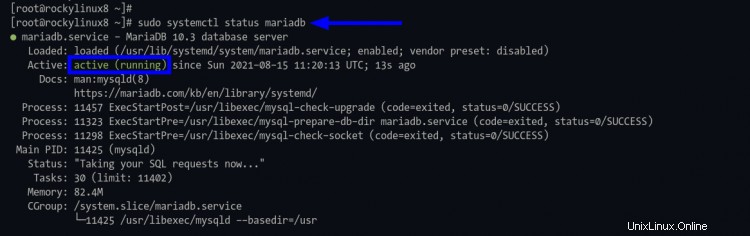
Pokud je vaše služba httpd aktivní a běží, uvidíte podobný výstup jako níže.
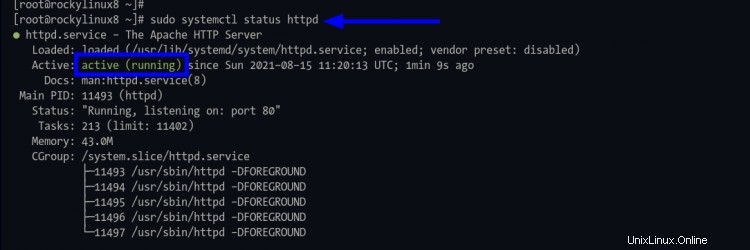
Instalace PHP na Rocky Linux
Po instalaci balíčků httpd a MariaDB budete instalovat balíčky PHP na Rocky Linux. V této příručce budete instalovat balíčky PHP z úložiště Remi. Pokud jste již nainstalovali balíčky PHP, můžete tuto fázi přeskočit.
1. Provedením následujícího příkazu přidejte úložiště EPEL na Rocky Linux.
sudo dnf install https://dl.fedoraproject.org/pub/epel/epel-release-latest-8.noarch.rpm
Nyní zadejte 'y' a stiskněte 'Enter ' pro přidání úložiště EPEL.
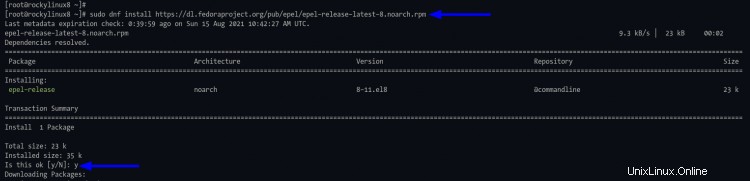
2. Poté přidejte úložiště remi do systému Rocky Linux pomocí příkazu níže.
sudo dnf install https://rpms.remirepo.net/enterprise/remi-release-8.rpm
Zadejte 'y' a stiskněte 'Enter ' pro přidání úložiště remi.
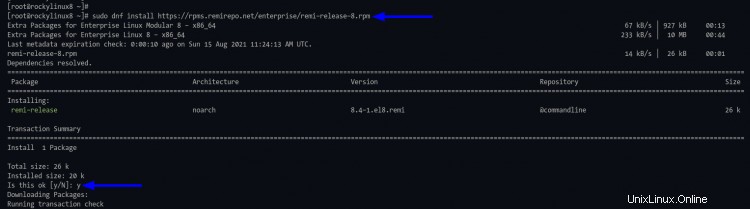
3. Před instalací PHP balíčků musíte resetovat úložiště modulů PHP a povolit modul PHP z úložiště remi.
Provedením následujícího příkazu resetujte modul php.
sudo dnf module reset php
Nyní budete požádáni o přidání klíče GPG úložiště remi. Zadejte 'y' pro všechny otázky týkající se GPG a stiskněte 'Enter'.
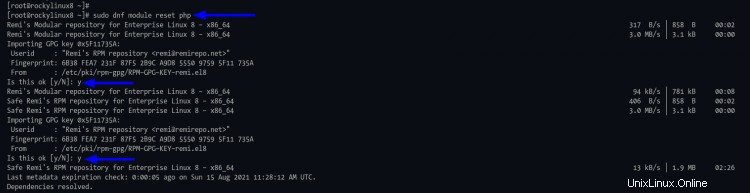
Nyní můžete povolit repozitář PHP pomocí následujícího příkazu.
sudo dnf module enable php:remi-7.4
Zadejte „y “ a stiskněte „Enter ' pro povolení úložiště PHP Remi, zejména pro verzi PHP 7.4.
4. Nyní můžete nainstalovat balíčky PHP pomocí příkazu níže.
sudo dnf install -y php php-common php-mysqlnd php-curl php-gd php-bcmath php-mcrypt php-mbstring php-xml php-zip
5. Po dokončení instalace restartujte službu httpd a použijte novou konfiguraci.
sudo systemctl restart httpd
Zabezpečení nasazení MariaDB
Pokud pro tuto instalaci používáte čerstvý systém, je doporučeno postupovat podle této fáze pro zabezpečení nasazení mariadb. Ale pokud váš současný systém má mariadb dříve, můžete tuto fázi přeskočit.
1. Provedením následujícího příkazu nastavte heslo uživatele root pro mariadb a zabezpečte nasazení.
sudo mysql_secure_installation
Nyní zadejte nové heslo pro uživatele root mariadb a napište 'Y “ pro všechny otázky, které se týkají základní bezpečnosti nasazení mariadb.
NOTE: RUNNING ALL PARTS OF THIS SCRIPT IS RECOMMENDED FOR ALL MariaDB
SERVERS IN PRODUCTION USE! PLEASE READ EACH STEP CAREFULLY!
In order to log into MariaDB to secure it, we'll need the current
password for the root user. If you've just installed MariaDB, and
you haven't set the root password yet, the password will be blank,
so you should just press enter here.
Enter current password for root (enter for none):
OK, successfully used password, moving on...
Setting the root password ensures that nobody can log into the MariaDB
root user without the proper authorisation.
Set root password? [Y/n] Y
New password: TYPE NEW PASSWORD for mariadb root user
Re-enter new password:REPEAT
Password updated successfully!
Reloading privilege tables..
... Success!
By default, a MariaDB installation has an anonymous user, allowing anyone
to log into MariaDB without having to have a user account created for
them. This is intended only for testing, and to make the installation
go a bit smoother. You should remove them before moving into a
production environment.
Remove anonymous users? [Y/n] Y
... Success!
Normally, root should only be allowed to connect from 'localhost'. This
ensures that someone cannot guess at the root password from the network.
Disallow root login remotely? [Y/n] Y
... Success!
By default, MariaDB comes with a database named 'test' that anyone can
access. This is also intended only for testing, and should be removed
before moving into a production environment.
Remove test database and access to it? [Y/n] Y
- Dropping test database...
... Success!
- Removing privileges on test database...
... Success!
Reloading the privilege tables will ensure that all changes made so far
will take effect immediately.
Reload privilege tables now? [Y/n] Y
... Success!
Cleaning up...
All done! If you've completed all of the above steps, your MariaDB
installation should now be secure.
Thanks for using MariaDB!
Nyní můžete pokračovat do další fáze.
Stáhnout zdrojový kód phpMyAdmin
1. Změňte pracovní adresář na '/var/www ' a stáhněte si zdrojový kód phpMyAdmin pomocí příkazu wget, jak je uvedeno níže.
cd /var/www/
wget https://files.phpmyadmin.net/phpMyAdmin/5.1.1/phpMyAdmin-5.1.1-all-languages.zip
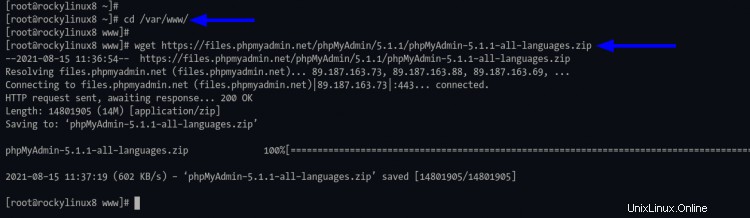
2. Nyní rozbalte zdrojový kód phpMyAdmin a získáte nový název adresáře jako 'phpMyAdmin-VERSION-NUMBER '. Nyní přejmenujte adresář na 'phpmyadmin ' jak je uvedeno níže.
unzip phpMyAdmin-5.1.1-all-languages.zip
mv phpMyAdmin-5.1.1-all-languages phpmyadmin
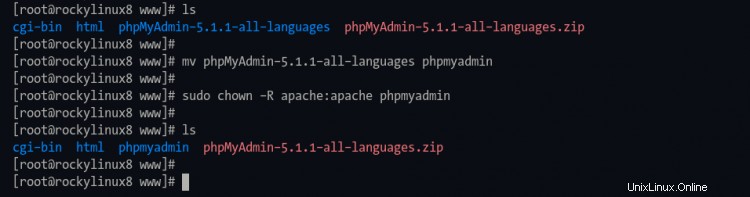
3. Dále změňte vlastníka 'phpmyadmin ' do adresáře 'apache ' pomocí příkazu chown, jak je uvedeno níže.
sudo chown -R apache:apache phpmyadmin
Nyní přejděte k další fázi konfigurace phpMyAdmin.
Konfigurace phpMyAdmin
V této fázi budete konfigurovat instalaci phpMyAdmin.
1. Změňte pracovní adresář na '/var/www/phpmyadmin ' a zkopírujte ukázkovou konfiguraci do 'config.inc.php ', poté změňte vlastníka konfiguračního souboru na uživatele 'apache '.
cd /var/www/phpmyadmin/
cp config.sample.inc.php config.inc.php
chown apache:apache config.inc.php
2. Dále pomocí příkazu openssl níže vygenerujte náhodné silné a číslo (tajné).
openssl rand -hex 16
Zkopírujte vygenerovaný tajný klíč do své poznámky.
3. Upravte konfiguraci phpMyAdmin 'config.inc.php' pomocí nano editoru.
nano config.inc.php
Změňte hodnotu "$cfg['blowfish_secret'] ='.....'; “ s vaším vygenerovaným tajemstvím nahoře, jak je uvedeno níže.
$cfg['blowfish_secret'] = 'e5c4d8f3e2569dab102873a67481c8bb'; /* YOU MUST FILL IN THIS FOR COOKIE AUTH! */
Nyní stiskněte 'Ctrl+x “, zadejte „y “ a stiskněte „Enter ' pro uložení konfigurace a ukončení.
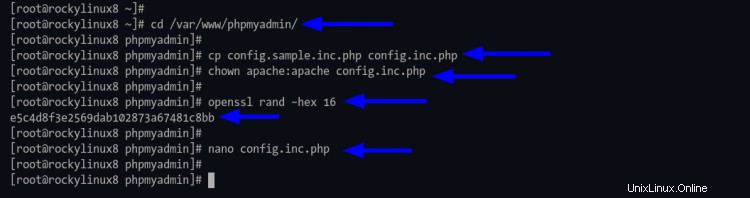
Vytvoření nové databáze pro phpMyAdmin
V této fázi vytvoříte novou databázi a uživatele pro phpMyAdmin. Tato databáze bude použita pro ukládání konfigurací phpMyAdmin.
1. přihlaste se do prostředí mariadb pomocí příkazu mysql níže.
mysql -u root -p
Zadejte své heslo root mariadb a stiskněte 'Enter '.
2. Vytvořte nový název databáze 'phpmyadmin pomocí níže uvedeného dotazu.
CREATE DATABASE phpmyadmin;
3. Vygenerujte zašifrované heslo pomocí následujícího dotazu. A nezapomeňte změnit nezpracované heslo 'mystrongpassword' se svým heslem.
SELECT PASSWORD('mystrongpassword'); Zkopírujte zašifrované heslo do poznámky.
4. Dále vytvořte nové uživatelské jméno 'pma “ se zašifrovaným heslem nahoře. Poté uživateli udělte přístup k databázi 'phpmyadmin “ a použijte nové změny.
CREATE USER 'pma'@'localhost' IDENTIFIED VIA mysql_native_password USING '*617DA9A67DC81CE28027875FA123071F038CC7CA';
GRANT SELECT, INSERT, UPDATE, DELETE ON phpmyadmin.* TO 'pma'@'localhost';
FLUSH PRIVILEGES;
Nyní zadejte „quit ' pro ukončení shellu mariadb.
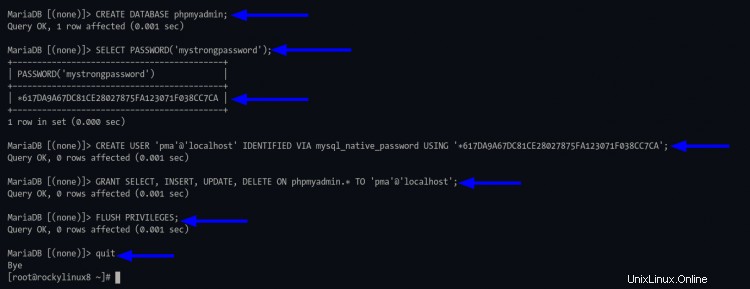
5. Po vytvoření databáze a uživatele je třeba importovat schéma databáze pro phpMyAdmin.
Změňte pracovní adresář na '/var/www/phpmyadmin/sql '.
cd /var/www/phpmyadmin/sql
Provedením následujícího příkazu importujte schéma databáze do databáze 'phpmyadmin '.
mysql -u root -p phpmyadmin < create_tables.sql
Zadejte heslo kořenového adresáře databáze a stiskněte 'Enter '.
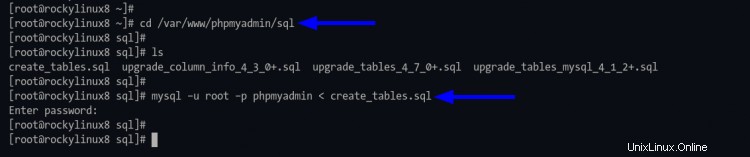
Přidání konfigurace Apache/Httpd pro phpMyAdmin
V této fázi vytvoříte novou konfiguraci Apache/httpd pro phpMyAdmin. Také budete konfigurovat základní ověřování Apache pro dodatečné zabezpečení pro phpMyAdmin.
1. Změňte pracovní adresář na '/etc/httpd/conf.d ' a vytvořte novou konfiguraci 'phpmyadmin.conf' pomocí nano editoru.
cd /etc/httpd/conf.d/
nano phpmyadmin.conf
Zkopírujte a vložte následující konfiguraci.
# Alias for accessing phpmyadmin
Alias /phpmyadmin /var/www/phpmyadmin
# document root phpmyadmin
<Directory /var/www/phpmyadmin>
# Enable Basic authentication
AuthType Basic
AuthName "Please Enter Your Password"
AuthUserFile /var/www/phpmyadmin/.htpasswd
Require valid-user
# If you're paranoid - use this and allow a specific IP address
# Order deny,allow
# Deny from all
# Allow from 127.0.0.1
# Allow from ::1
</Directory>
Stiskněte 'Ctrl+x “, zadejte „y “ a poté stiskněte „Enter ' pro uložení a ukončení.
2. Spuštěním následujícího příkazu vytvořte nové heslo základního ověřování Apache. Změňte uživatele 'johndoe ' s vaším uživatelským jménem.
htpasswd -c /var/www/phpmyadmin/.htpasswd johndoe
Zadejte heslo pro svého uživatele a opakujte.
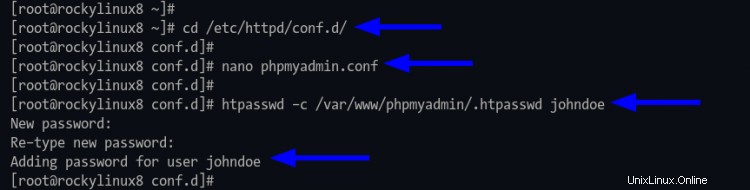
3. Dále změňte pracovní adresář na '/var/www/phpmyadmin ' a pomocí nano editoru vytvořte novou konfiguraci '.htaccess'.
cd /var/www/phpmyadmin/
nano .htaccess
Zkopírujte a vložte následující konfiguraci.
AuthUserFile /var/www/phpmyadmin/.htpasswd
AuthGroupFile /dev/null
AuthName "Secret"
AuthType Basic
require valid-user
<Files ~ "^.(htpasswd|htaccess)$">
deny from all
</Files>
Stiskněte 'Ctrl+x “, zadejte „y “ a poté stiskněte „Enter ' pro uložení a ukončení.
4. Dále změňte vlastnictví konfiguračního souboru '.htaccess “ a „.htpasswd ' (vygenerovaný pomocí příkazu htpasswd) na 'apache ' pomocí následujícího příkazu.
chown apache:apache .htaccess .htpasswd
5. Je třeba ověřit konfiguraci httpd a ujistit se, že nedošlo k chybě, a poté restartovat službu httpd, aby se nové změny uplatnily.
sudo apachectl configtest
sudo systemctl restart httpd
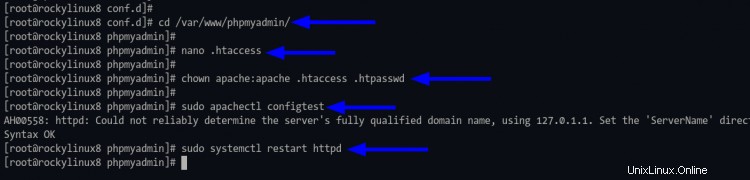
Ověřit instalaci phpMyAdmin
1. Otevřete webový prohlížeč a zadejte IP adresu svého serveru za cestu k adresáři '/phpmyadmin '.
http://SERVER-IP/phpmyadmin/
Zadejte uživatele a heslo ze základního ověřování Apache/httpd.
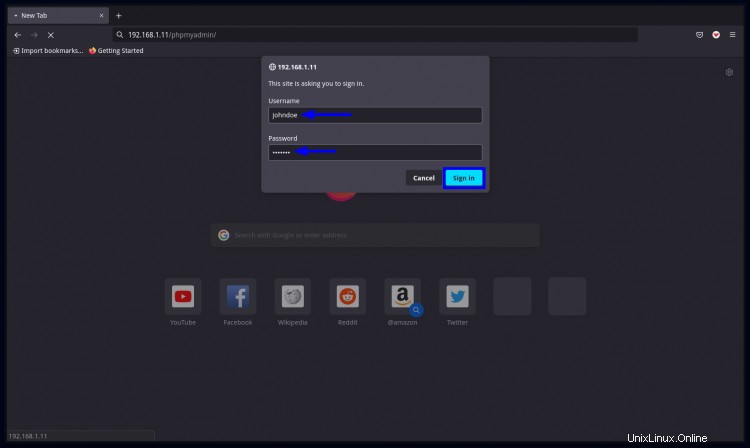
pokud je váš uživatel a heslo správné, dostanete přihlašovací stránku phpMyAdmin. V opačném případě budete přesměrováni na stejnou stránku nebo získáte stránku '401 Unautorhized ' přístup.
2. Na přihlašovací stránce phpMyAdmin zadejte uživatele databáze 'root “ a heslo a poté klikněte na „Přejít ' pro přihlášení do phpMyAdmin.
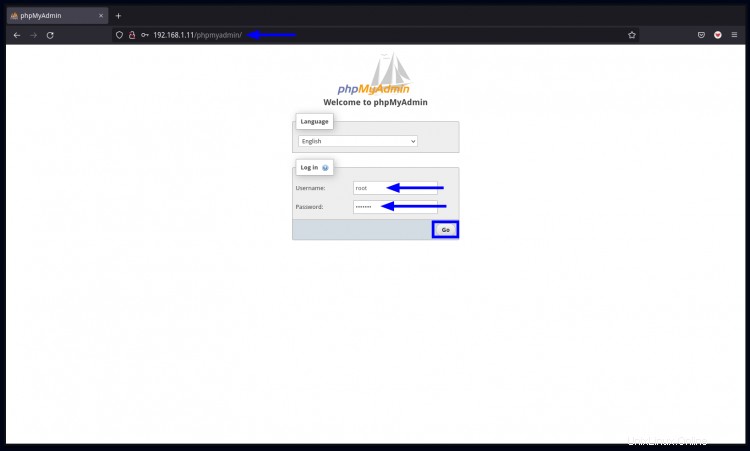
Nyní získáte řídicí panel phpMyAdmin, jak je uvedeno níže.
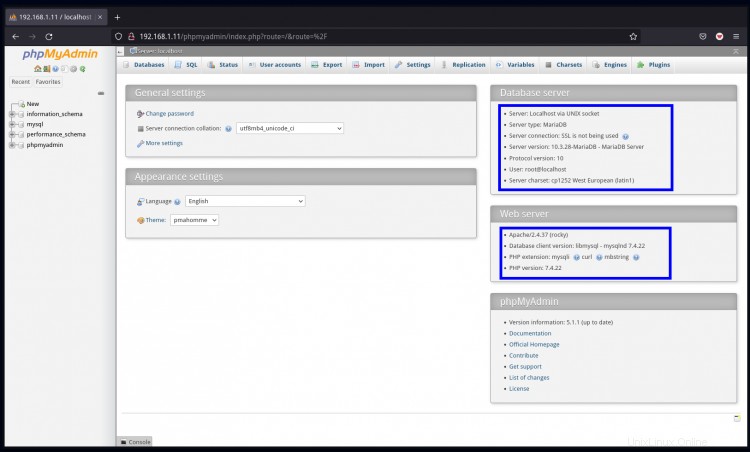
Na horním snímku obrazovky uvidíte podrobnosti o databázovém serveru MariaDB. Také uvidíte podrobnosti o LAMP Stack v sekci 'Webový server'.
Závěr
Gratulujeme! Nyní jste úspěšně nainstalovali phpMyAdmin na Rocky Linux. V další fázi můžete svou databázi snadno spravovat pomocí phpMyAdmin. Můžete importovat svou stávající databázi nebo jen vytvořit novou databázi pro vaši webovou aplikaci, případně můžete jen aktualizovat některá data pomocí dotazu MySQL pomocí dotazu phpMyAdmin SQL.